Linux文件管理命令
Linux文件管理命令
1.如何在linux中加入中文输入法
2.Application ---->System Tools ---->Settings ---->Region&language ---->Input source ---->Chinese ---->Pinyin
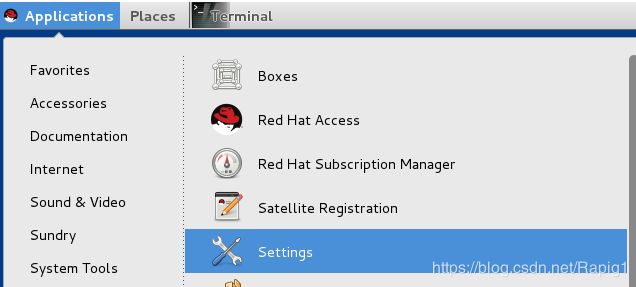
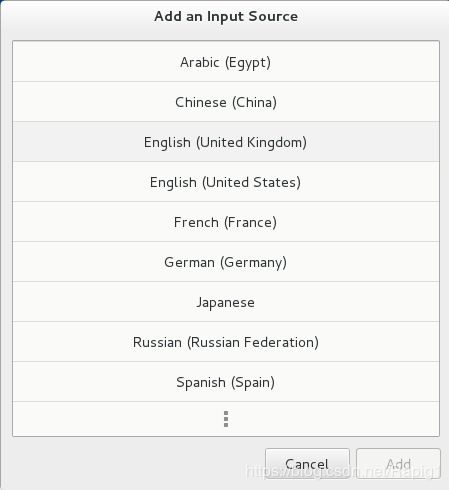
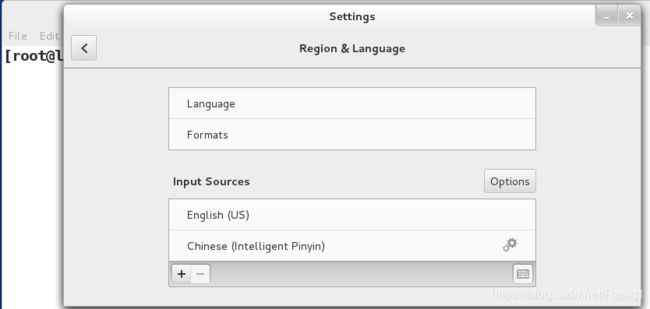
3.或者在terminal中输入 gnome-control-center然后后续操作---->Region&language ---->Input source ---->Chinese ---->Pinyin
shift是切换语言的方式

虚拟机管理
常规操作
[kiosk@foundation0 Desktop]$ rht-vmctl start desktop 开启虚拟机
[kiosk@foundation0 Desktop]$ rht-vmctl view desktop 查看虚拟机
[kiosk@foundation0 Desktop]$ rht-vmctl stop desktop 关闭虚拟机
[kiosk@foundation0 Desktop]$ rht-vmctl poweroff desktop 断电强行关闭
[kiosk@foundation0 Desktop]$ rht-vmctl reset desktop 重置虚拟机 可以解决任何虚拟机发生的问题,可用此命令还原
可能出现的报错
[kiosk@foundation0 Desktop]$ rht-vmctl view desktop ###当虚拟机还没有打开
还没有rht-vmctl start desktop的时候不能用view因为还没有启动
报错:Error:unable to view desktop = not currently running.
[kiosk@foundation Desktop]$ rht-vmctl start desktop ###当虚拟机已经打开
报错:Error desktop not started(is already running)
虚拟机信息
desktop
用户 密码
student student
Root redhat
sever
student student
Root redhat
root登录
Not listed ---->root---->redhat
什么是shell
Shell是linux中用户和内核交接的接口(命令解释器)。Shell可以执行:1.内部命令 2.应用程序 3.shell脚本
用户输入命令---->提交给shell----->是否为内置命令----->在系统中查找该命令的文件并调入内存执行---->内核中系统功能的调用。
当前系统默认使用shell类型:
bash ##GUN Bourne again shell
如何开启shell
1.鼠标右键----->open in terminal
2.在shell已经开启的情况下:ctrl+shft+n 开启一个新的shell,ctrl+shift+t 在同一个shell界面里加一个新的tab

gnome-terminal ##在shell运行命令
3.##如何关闭shell###
ctrl+D ##关闭shell的快捷键##
在shell里输入 exit
3.设定shell开启的快捷键gnome-control-center ##打开系统设置中心
4.[keyboard] ---->[shortcuts]------>[custom shortcuts]---->选择+ —>填入快捷键名称到name选项----填入命令[gnome-terminal]到command中点击disable输入快捷键
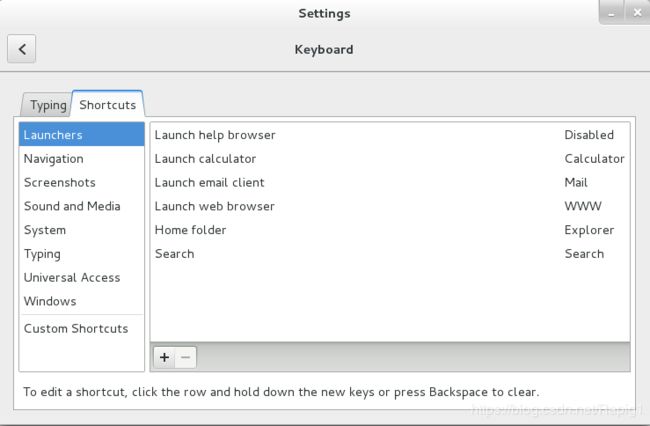

在linux中如何运行命令
命令 参数 目标
ls -s test
ls --size test
注意事项:
1.参数用来指定命令的某些功能,可以加也可以不加
2.命令和参数的目标之间要用空格隔开
3.参数中“-”表示单词的缩写,“–”表示单词的全拼
4.在执行命令时通常遵循这些规则,特殊情况除外
5.命令必须在提示符之后输入,没有行提示符输入是无效的,如何释放行提示符(ctrl+c)
命令行提示符字符的含义
[kiosk@foundation0 Desktop]$
kiosk:用户,运行shell的用户是谁
@:分隔符号
foundation:主机短名称
Desktop:在主机的什么位置
$:身份提示符号
$:普通用户,普通权限
#:超级用户,超级权限
文件管理命令
###1.文件建立####
touch filename
注意:
touch不但可以建立文件也可以修改文件的时间戳
时间戳分为:
atime:文件内容被访问的时间标识
mtime:文件内容被修改的时间标识
ctime:文件属性或文件内容被修改的时间标识
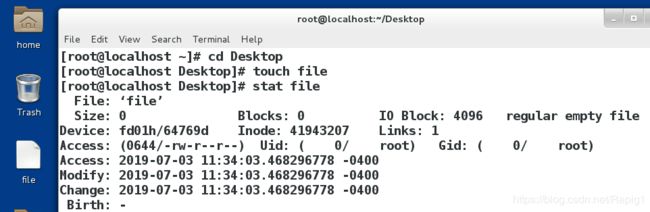
###2.目录的建立###
mkdir directory
![]()
mkdir -p dir1/dir2/dir3
-p建立递归目录时,当上层目录不存在自动建立
###3.文件删除####
rm file
![]()
rm -f file -f=force表示强制删除不提示
###4.目录删除###
rm -r directory r表示递归删除,也就是删除目录本身和里面的所有内容
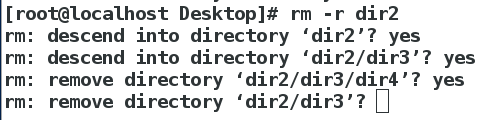
rm -r -f dir 删除目录不提示
rm -rf dir 在命令参数使用的过程中,-a -b -c = -abc =-cab ,顺序不需要注意
rm -fr dir = rm -rf dir= rm -r -f dir
###5.编辑文件####
1.gedit
gedit file ###必须有图形###
![]()
2.vim
vim file —>按i进入insert模式,—>书写内容—>按esc退出insert模式—>:wq退出保存
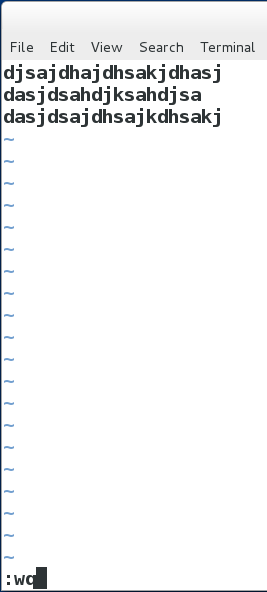
###vim异常退出#####
当vim异常退出时会生成.file.swp文件,再次打开时候有以下几个选项可以选择
[O]pen Read-Only 只读打开
[E]idt继续编辑
[R]ecover恢复数据
[D]elete it 删除swap文件
[P]uit退出
[A]bort 退出
按O E R P A都不会删除.swp文件,那么再次打开时候还是会出现这几个选项,直到按[D] .swp文件会被删除,vim正常恢复工作
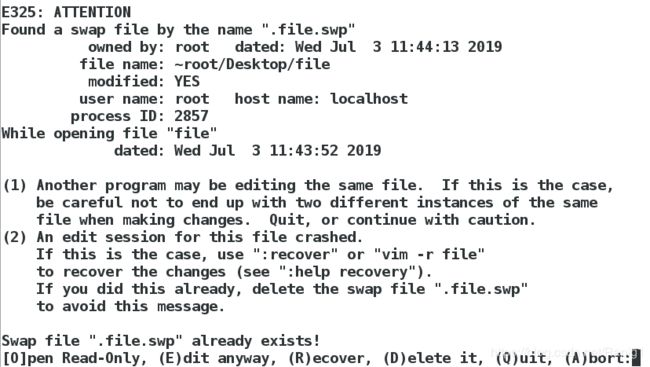
###6.文件的复制####
cp 源文件 目的地文件
cp -r 原目录 目的地目录
cp 源文件1 源文件2 目的地目录 ###目的地目录必须存在###
cp -r 源目录1 源目录2 目的地目录 ###目的地目录必须存在###

####7.文件的移动####
mv 源文件 目的地文件 ###重命名
mv 源目录 目的地目录
mv dir/* . ###把目录中的所有文件移动到当前目录 “.”代表当前目录
相同磁盘的文件移动是重命名过程
不同磁盘的文件移动是复制删除过程

###8.文件查看###
cat file ## 查看文件的全部内容
cat -b file ## -b显示行号不包含空行
cat -n file ## -n显示行号包含空行
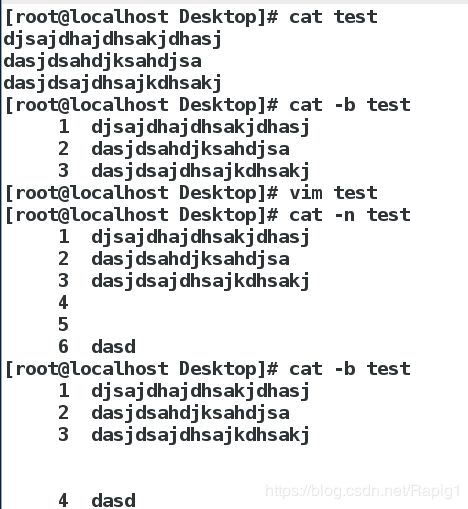
less file ##分页浏览
用法:
上&下 ##逐行移动
page up&page down ##逐页移动
/关键字 ##高亮显示关键字,n向下匹配,N向上匹配
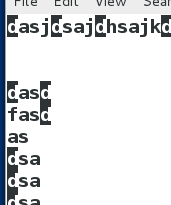
v ##进入vim模式,在vim模式中按:wq退出到less模式
q ##退出
head file ###查看文件前10行###
head -n 3 file ###查看文件前3行####
tail file ###查看文件后10行###
tail -b 3 file ###查看文件后3行###
###9.文件的寻址###
相对路径:
相对与当前系统所在的目录的一个文件夹名称的简写
此名称省略的系统当前目录的名称
此名称不以“/”开头
此名称命令执行前会自动在操作对象前加入“pwd”所显示的值
绝对路径:
绝对路径是文件在系统的真实位置
此命令时以“/”开头的
此命令在执行时系统不会考虑现在所在位置的信息
注意:
当操作对象是 对象1 空格 对象2 时,
两个对象之间没有任何关系
例:豆角 茄子是两个对象
豆角茄子是一个对象

亲 ##动作是被系统执行的,不能作为名称出现
“亲” ## 用引号的作用是把动作变成名称字符,这种方式叫做引用
####10.自动补齐###
可以补齐系统中存在的命令,文件名称,和部分命令的参数
当一次补齐不了时代表以此关键字开头的内容不唯一
可以用连续按两次的方法列出所有以此关键字开头的内容
###11.关于路径的命令###
1.显示路径:pwd
2.切换路径
cd 目录名称 ##进入到指定目录中
cd - ##当前目录和当前目录之前所在目录的切换
cd ~ ##进入当前用户家目录
cd user~ ##进入user家目录
cd … ##进入当前目录的上级目录
cd ~+ ##进入当前目录
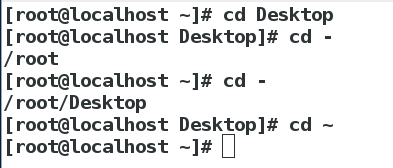
3.查看
ls
ls -l file ##查看文件属性

ls dir ##查看目录中包含的内容
ls -d dir ##查看目录本身
ls -a dir ##查看所有文件,包含隐藏文件(.开头的文件)
ls -s dir&file ##查看文件大小
ls -S dir ##查看并按照大小顺序排列
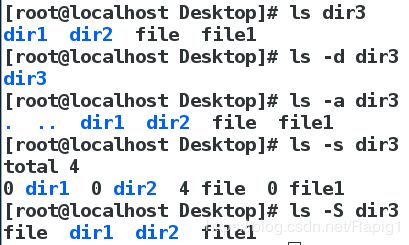
4.文件查看
cat ##输出文件全部内容
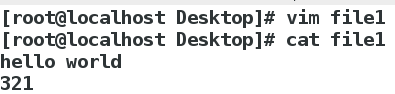
less ##分页浏览
head file ##查看文件前10行
head -n 3 file ##查看文件前3行
tail file ##查看文件后10行
tail -n 3 file ##查看文件后3行
tail -f file ##查看文件后10行内容的变化
5.文件大小统计
wc -l ##行数
wc -w ##单词数
wc-m ##字符数
wc -c ##字节数
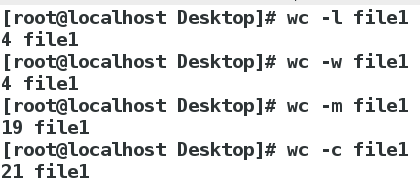
###12.系统中历史的调用###
history ##查看历史
history -c ##清空当前环境中的历史
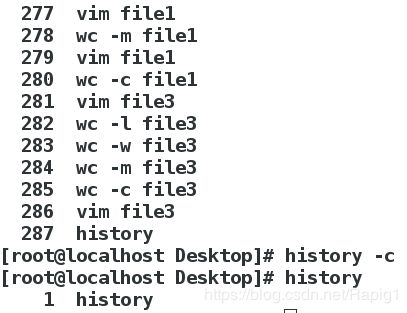
!数字 ##调用此行历史,比如“!10”时执行历史中的第10条命令
!test ##执行以test关键字开头的最近一条历史
ctrl+r+关键字 ##调用历史中最近一条含有此关键字的历史
![]()
上键&下键 ##逐条调用历史
####13.在系统中获得帮助####
1.查看命令用途
whatis 命令 ###查看命令的用途
2.查看命令的用法
命令 --help ##查看命令的基本用法,适用于多数命令
[] ##选项可以加也可以不加
… ##选项加入的个数任意
<> ##选项是必须要加入的
Userage: ##命令用法
opetions: ##对参数的作用做说明
3.man查看命令或者文件的说明手册
man 命令
man 5 文件
man的级别
1 ##命令
2 ##系统调用接口
3 ##函数库调用接口
4 ##特殊设备文件
5 ##系统配置文件
6 ##游戏规则说明
7 ##包说明
8 ##系统管理命令
9 ##内核调用规则
man的基本用法
上&下 ###逐行调用
pgup&pgdn ###分页查看
/关键字 ###高亮显示关键字,n向下匹配,N向上匹配
:q ###退出
man -k 字符串 ### 查看当前字符串在系统中拥有的man的级别
/usr/share/doc ###系统中所有安装过软件的帮助文档
man命令用不了的时候,在shell中输入 mandb来安装帮助文档
###14.系统中的通用配置符号####
“*” ##匹配0到任意字符
? ##匹配单个字符
[[:alpha:]] ##单个字母
[[:upper:]] ##单个小写字母
[[:lower:]] ##单个大写字母
[[:digit:]] ##单个数字
[[:punct:]] ##单个符号
[[:space:]] ##单个空格
[[:alnum:]] ##单个数字或字母
[[:punct:]][[:upper:]] ##单个符号或者单个大写字母
[1-9] #1位,1-9的任意数字
[!3-5] #1位,不是3-5的数字
[^3-5] #1位,不是3-5的数字
[a-z] #1位,a-z的任意字母
{1…3} #3个,1-3的每个数字
{1,4,7} #3个,1,4,7这三个数字
####Linux系统结构#######
Linux是一个倒树形结构,最大的目录名称叫做”/”(根目录)
#####Linux系统中的二级目录######
/bin ##二进制可执行文件,系统常规命令
/boot ##启动目录,存放系统自动启动文件,内核,初始化程序
/dev ##系统设备管理文件
/etc ##大多数系统配置文件存放路径
/home/子目录 ##普通用户家目录
/lib ##函数库
/lib64 ##64位函数库
/media ##系统历史挂载点
/mnt ##系统临时挂载点
/run ##自动临时设备挂载点
/opt ##第三方软件安装路径
/proc ##系统硬件信息和系统进程信息
/root ##超级用户家目录
/sbin ##系统管理命令,通常只用root可以执行
/srv ##系统数据目录
/var ##系统数据目录
/sys ##内核相关数据
/tmp ##临时文件产生目录
/usr ##用户相关信息数据